Word插入批注的方法
時間:2023-04-20 10:49:20作者:極光下載站人氣:24
很多小伙伴在選擇文字文檔編輯工具時都會將Word放在首選,因為Word中的功能十分的豐富,可以滿足我們對于文字文檔編輯的各種需求。在使用Word的過程中,當我們需要對別人的文檔進行檢查,添加批注時,該在哪里找到批注工具呢,其實在Word中無論是“插入”工具還是“審閱”工具,在他們的子工具欄中我們都可以找到批注選項,點擊批注選項并在框內輸入批注內容即可。有的小伙伴可能不清楚具體的操作方法,接下來小編就來和大家分享一下Word插入批注的方法。
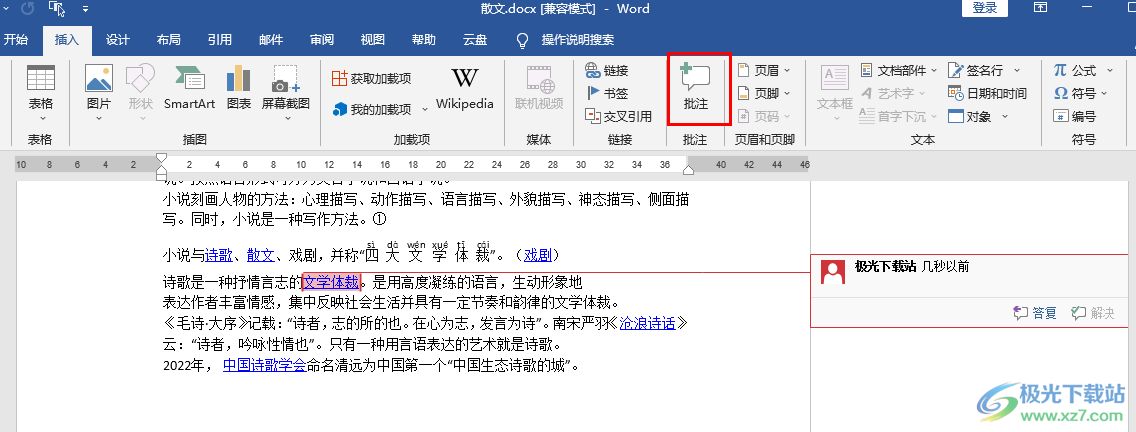
方法步驟
1、第一步,我們先在電腦中找到一個需要編輯的文字文檔,然后右鍵單擊該文檔并在菜單列表中點擊“打開方式”選項,再點擊“Word”
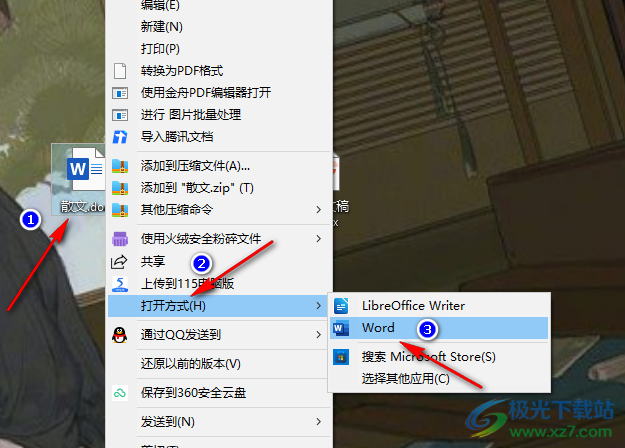
2、第二步,進入Word頁面之后,我們在該頁面中先選中需要添加批注的文字,然后在工具欄中打開“插入”工具
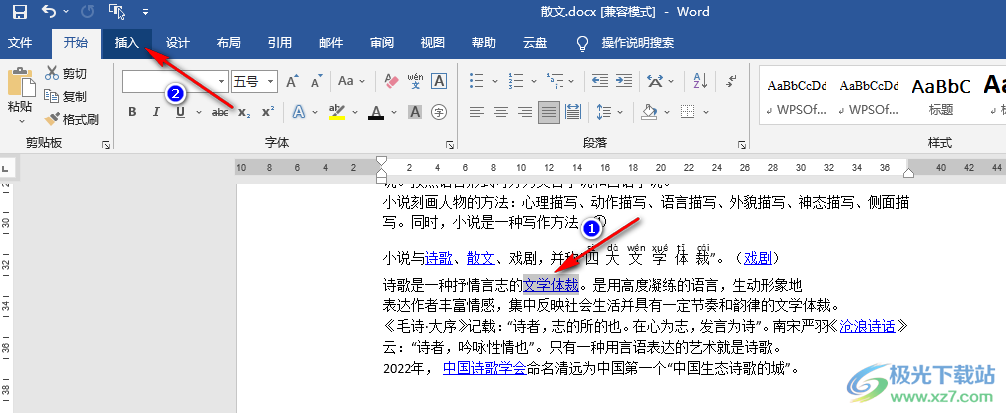
3、第三步,打開“插入”工具之后,我們在子工具欄中找到“批注”選項,點擊打開該選項
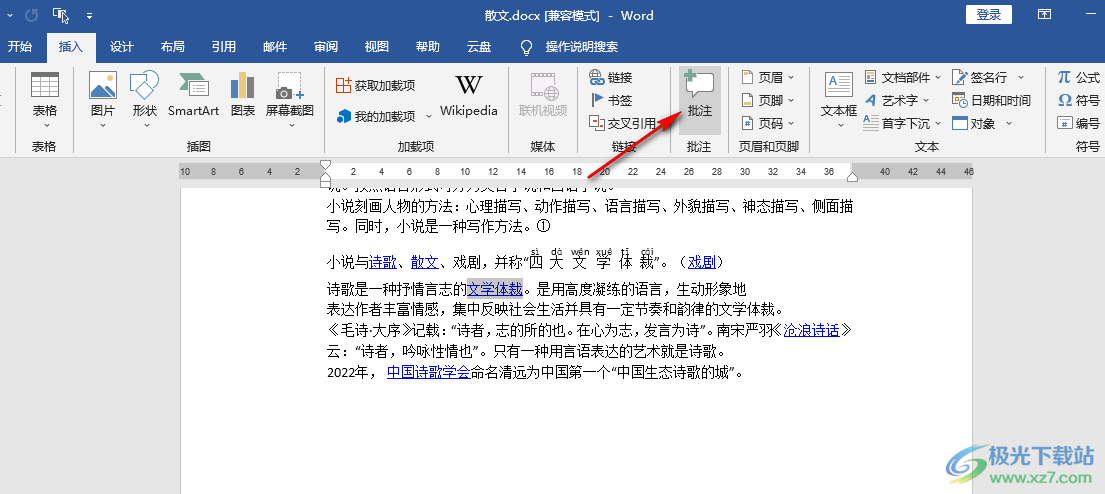
4、第四步,點擊“批注”選項之后,我們在右側的批注框內輸入批注內容即可
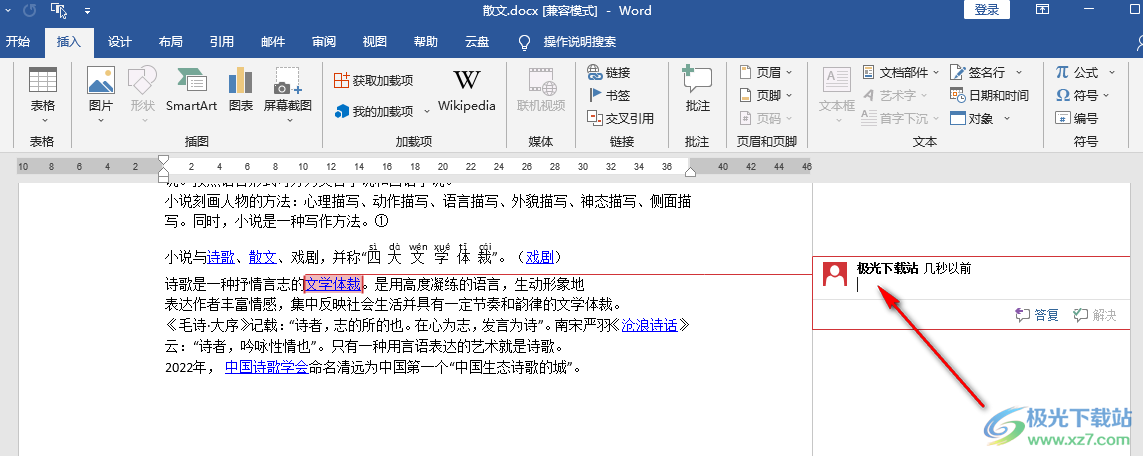
5、第五步,處理上述方法之外,我們還可以在選中文字之后打開“審閱”工具,然后在子工具欄中點擊“新建批注”選項,最后在右側批注框內輸入批注內容即可
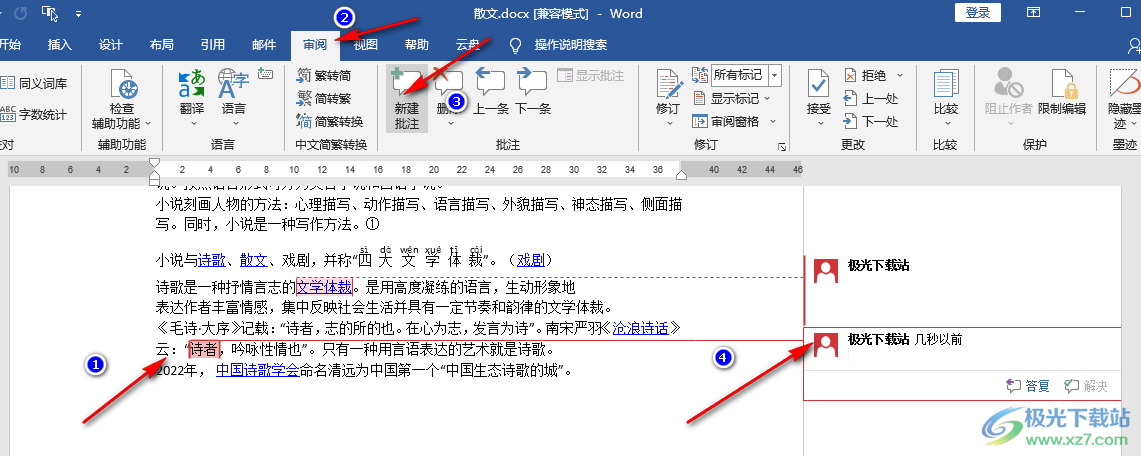
以上就是小編整理總結出的關于Word插入批注的方法,我們在Word頁面中選中需要添加批注的文字,然后在“插入”或是“審閱”工具的子工具欄中都能找到批注工具,點擊該工具并輸入批注內容即可,感興趣的小伙伴快去試試吧。

大小:60.68 MB版本:1.1.2.0環境:WinXP, Win7, Win10
- 進入下載
相關推薦
相關下載
熱門閱覽
- 1百度網盤分享密碼暴力破解方法,怎么破解百度網盤加密鏈接
- 2keyshot6破解安裝步驟-keyshot6破解安裝教程
- 3apktool手機版使用教程-apktool使用方法
- 4mac版steam怎么設置中文 steam mac版設置中文教程
- 5抖音推薦怎么設置頁面?抖音推薦界面重新設置教程
- 6電腦怎么開啟VT 如何開啟VT的詳細教程!
- 7掌上英雄聯盟怎么注銷賬號?掌上英雄聯盟怎么退出登錄
- 8rar文件怎么打開?如何打開rar格式文件
- 9掌上wegame怎么查別人戰績?掌上wegame怎么看別人英雄聯盟戰績
- 10qq郵箱格式怎么寫?qq郵箱格式是什么樣的以及注冊英文郵箱的方法
- 11怎么安裝會聲會影x7?會聲會影x7安裝教程
- 12Word文檔中輕松實現兩行對齊?word文檔兩行文字怎么對齊?
網友評論